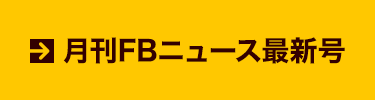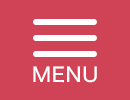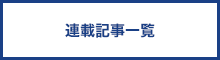Summits On The Air (SOTA)の楽しみ
その28 SOTAデータベースの登録方法
今までSOTAの楽しみ方というテーマで皆様の山岳移動の様子を中心に説明してきましたが、最近SOTAを始められた方からデータベース登録の方法がわからないという問い合わせを多く受けます。ここでこのデータベースの登録方法やその他SOTAで使われるツールについて説明をしておこうと思います。
SOTAプログラムは、皆さんのログデータの入力をデータベースで扱っています。山岳でアクティベーターとして運用したり、チェイサーとしてのログを登録するための簡単な説明を行います。SOTAのデータベースへのリンクは下記の通りです。
https://newsotadata.sota.org.uk/ja/
実はこのページは最近作られた日本語表示に対応したもので、以前は下記の場所でした。
https://www.sotadata.org.uk/default.aspx
どちらに入力しても同じデータベースにアクセスできます。どちらか一方で登録したり、ログをアップロードすれば大丈夫です。これが少しややこしい感じを受けますが、現在は上の方が主流ですし、日本語にも対応していますのでこちらで説明します。
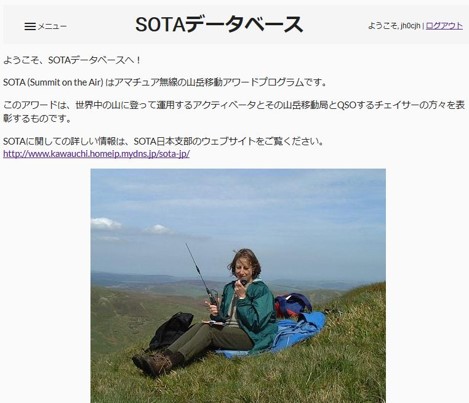
1. ユーザー登録
SOTAのデータベースへのユーザー登録はDATABASEのページの上部にある「新規登録」をクリックします。
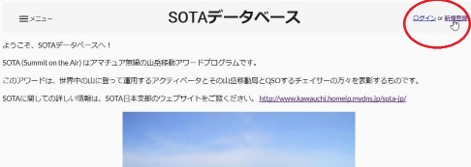
現れた画面です。
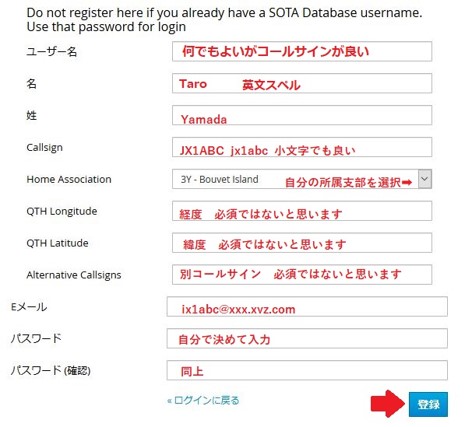
ここで注意していただきたい点がいくつかあります。ここで間違えるケースが多いようです。まず入力は すべて半角の文字となります。全角文字は受け付けられませんので注意してください。Eメールの欄は一つしかありませんので入力し間違えると確認メールが届きませんので特に注意して入力してください。
●ユーザー名: データベースアクセスのユーザーネーム (自分のコールサイン部分のみとしてください、JH0CJH/1 とか JH0CJH-SOTAなどもNGです)
●名: 自分の名前 英文表記
●姓: 自分の姓 英文表記
●Callsign: 自分のコールサイン
●Home Association: 自分の属する支部(JA: 本州、JA5: 四国、JA6: 九州・沖縄、JA8: 北海道)
●QTH Longitude: 自宅経度 必須ではないと思います
●QTH Latitude: 自宅緯度 必須ではないと思います
●Alternative Callsign: 別コールサイン 必須ではないと思います
●Eメール: Eメールのアドレス
●Password: パスワード 他人から推測されないものを登録すべきです。
●Confirm Password: パスワードを確認のためもう一度入力
以上を入力して登録ボタンをクリック。
以下、ログデータの登録、アップロード、データの参照は全てログインしてから作業します。
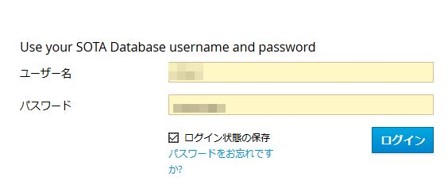
新データベースではSOTAWatch3とログインの共通化が図られておりどちらかにログインしている場合はもう一方もログイン状態となっています。
パスワードを変更したい場合はSOTAWatch3の方でパスワードを変更します。
SOTA Watch3のURLです。https://sotawatch.sota.org.uk/
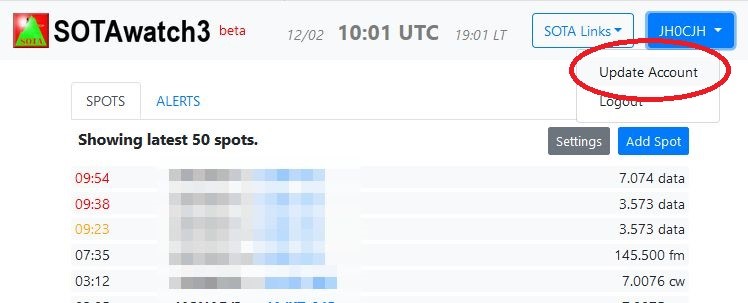
2. ログデータの登録
ここではアクティベータログ登録について説明します。
ログの登録には2通りあります。
1. QSOデータをひとつずつ入力: ログが少量の場合
2. QSOデータをまとめてアップロード: ログが大量の場合
SOTAのデータベースへのログの登録はDATABASEのページの上部にある「メニュー」から「ログアップロード」の中の3項目から選びます。
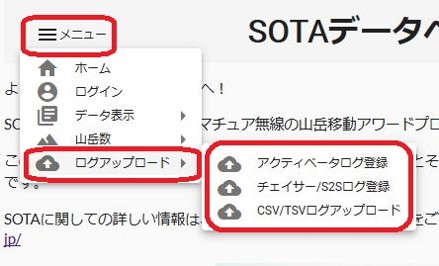
それぞれの意味は
1. アクティベータログ登録:自分が山岳移動した時のログのQSO毎の登録
2. チェイサー/S2Sログ登録:自分がチェイサー、Summit間QSO、SWLとして運用した時のログのQSO毎の登録
3. CSV/TSVログアップロード:自分のログデータのアップロードによる一括登録
2.1 QSOデータをひとつずつ入力
まずはアクティベーターの場合に、ひとつずつ入力する場合の説明です。
SOTAのデータベースへのログの登録はDATABASEのページの上部にある「メニュー」から「ログアップロード」の中の「アクティベータログ登録」を選びます。
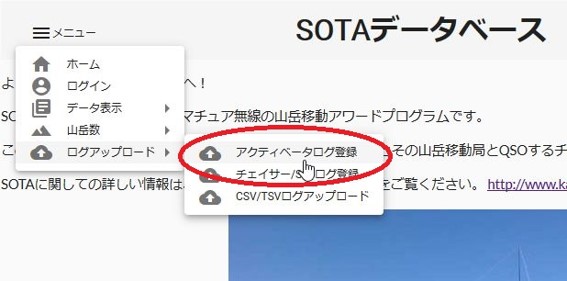
下のような画面が現れますので、データを入力していきます。赤い字の部分に注意。
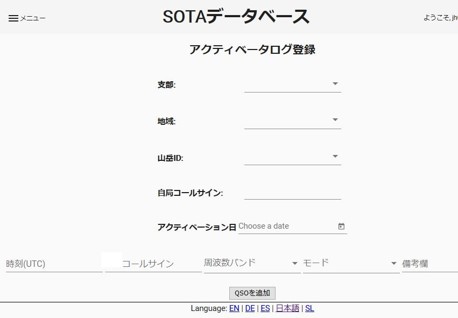
●支部: 自局の運用した支部名(JA:本州、JA5:四国、JA6:九州・沖縄、JA8:北海道、など)
●地域: 自局の運用した都道府県コード
●山岳ID: 自局の運用した山岳IDコード
●自局コールサイン: 自分が使用したコールサイン(データベースに登録したコールサインと必ずしも同じでは無い 例: JH0CJHでデータベースの登録をしているが、運用はJR0YHF/2で行なった時など)
●アクティベーション日: 自局が運用した日付、カレンダーから選べますが直接入力する場合は日/月/年(dd/mm/yyyy)の順に入力(UTCなので注意)
●時刻(UTC): QSOの時間(UTCなので注意)、「:」や「UTC」などの文字は入れないこと。日本時間13時10分のQSOであれば、9時間を引いて「0410」と数字のみを入れる。
●相手局コールサイン: 相手局のコールサイン
●周波数バンド: QSOの周波数を選択する
●モード: QSOのモードを選択する
●備考欄: 備考
データを入力後「QSOを追加」をクリックすると、入力したQSOが追加される。これを繰り返してログを入力する。
すべて入力したら「ログを提出」をクリック。
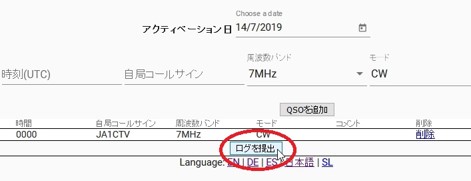
下のような画面が出るので、データに関しての正当性の自己宣言とデータベースに表示されるスコアは一時的なものでSOTA委員の確認後初めてカウントされるものという規則への同意として「承諾します」へのチェックを行い、「提出」をクリックします。
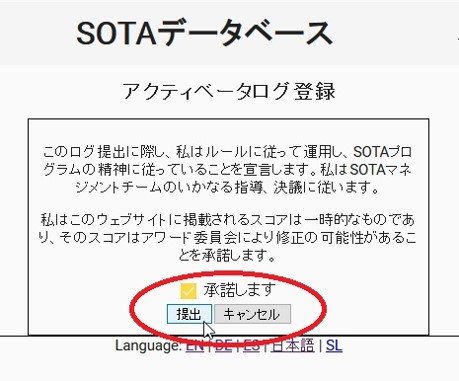
チェイサーとしてのデータ登録も同様です。
2.2 CSVデータのアップロード
上記2のやり方でQSOをひとつひとつ登録するのは、QSO数が多い場合は非常に時間が掛り不便です。このような場合はQSOデータをCSVデータファイルとして作成しておき、一括登録可能です。
Turbo Hamlogで作ったデータからSOTAのデータベースにアップロードする形のCSVファイルを自動で作成するソフトウェア HOTACA(穂高) を使うと簡単に作成できます。
注意: CSVファイルによるアップロードはQSOの日付(UTCでの日付)が違っていても同じ日付でアップロードされてしまいます。日付がまたがる場合は2つのCSVファイルに別けてアップロードします。日本時間の場合は朝9時までと、朝9時以降を分割する必要があります。
2.2.1 CSVファイルについて
CSVファイルとは半角カンマ「,」で区切られたテキストデータです。 SOTAデータベースのアップロードにはCSVの他にTSVというtabもしくはスペースで区切られたテキストデータも使用可能ですがここではCSVファイルについて説明します。
ひとつのQSOを1行で次のフォーマットで作ります。
[V2] [自局コールサイン][自局山岳ID] [日付] [時間] [周波数バンド] [モード] [相手局コールサイン]
もしくはS2Sの場合
[V2] [自局コールサイン][自局山岳ID] [日付] [時間] [周波数バンド] [モード] [相手局コールサイン][相手局山岳ID]
もしくは備考欄として何かコメントを付ける場合
[V2] [自局コールサイン][自局山岳ID] [日付] [時間] [周波数バンド] [モード] [相手局コールサイン][相手局山岳ID] [コメント・備考]
それぞれのデータフィールドは半角カンマ「,」もしくはTabで区切ります。
例
V2,G3WGV,G/LD-008,24/04/03,1202,7.0MHz,CW,G4ELZ,
V2,G3WGV,G/LD-008,24/04/03,1204,7.0MHz,CW,G3NOH,,PSE QSL Direct
V2,G3WGV,G/LD-008 24/04/03,1227,144MHz,FM,GW4GTE,,Dave
V2,G3WGV,G/LD-008 24/04/03,1228,144MHz,FM,GW0TLK/M
V2,G3WGV,G/SC-008 08/06/03,1404,7.0MHz,CW,GM0AAA/P
V2,G3WGV,G/SC-008 08/06/03,1405,7.0MHz,CW,ON4CK/P
V2,G3WGV,G/SC-008 08/06/03,1407,7.0MHz,CW,DL0DAN/P
V2,G3WGV,G/SC-008 08/06/03,1410,14.0MHz,CW,YU7LS
ファイルの名前は拡張子として「csv」をつけます。 例 xxxxx.csv
2.2.2 CSVファイルの作り方
上記のようなCSVをテキストエディターで最初から作るのは大変です。このため参考として大量のQSOログデータであっても簡単にCSVファイルを作る方法を掲載しておきます。
Turboハムログをログソフトとして使っていますが、このHamlogの中にCSVファイルでの出力機能があります。
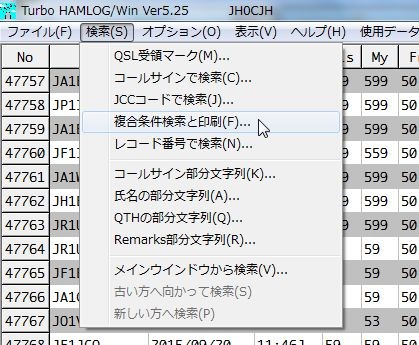
「検索(S)」から「複合条件検索と印刷(F)」をクリック。
出てきたスクリーンで赤い部分を設定します。
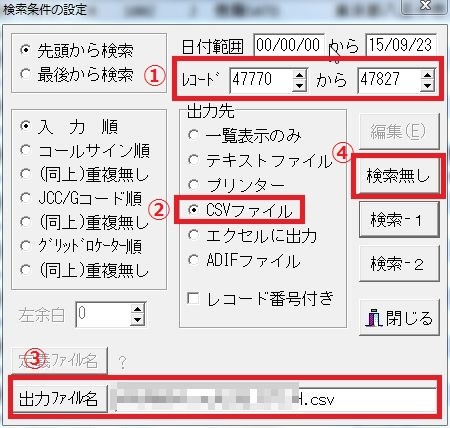
1. レコード: 出力したいデータ番号の範囲
2. CSVファイル: 出力するファイルとしてCSVを指定
3. 出力ファイル名: 出力するファイル名と場所の指定
4. 検索無し: これをクリックすることでファイルが出力されます。
これでできたCSVファイルをExcelで開いてみると、このような内容になっています。
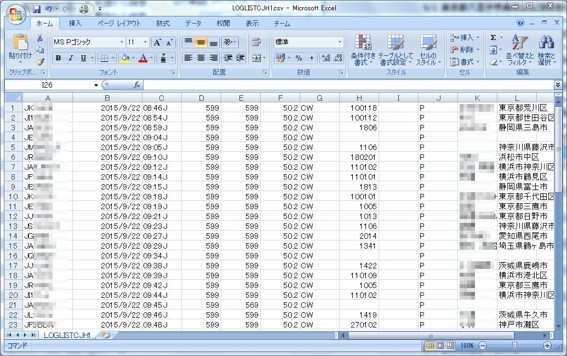
このままではSOTAデータベースにアップロードすることはできませんので定型フォーマットに合わせます。このフォーマットの変換のために作成したソフトがHOTACA(穂高)です。
HOTACA(穂高)の起動はデスクトップに作られたショートカット、もしくはスタートメニューからHOTACA(穂高)のアイコンをダブルクリックすることで実行されます。
起動後の画面

まずは、先ほどHamlogにて作成したCSVファイルをHOTACA(穂高)に読み込ませます。
画面左上の「ファイル」メニューから「Hamlogデータ読み込み」をクリックします。

ファイルの選択画面が現れますので、先ほどHamlogにて出力した「CSVファイル」を指定します。
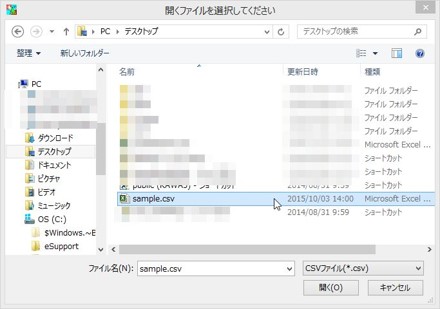
ファイルを指定して、「OK」をクリックします。
もしくは、HOTACA(穂高)のウィンドウにCSVファイルをドラッグ アンド ドロップします。
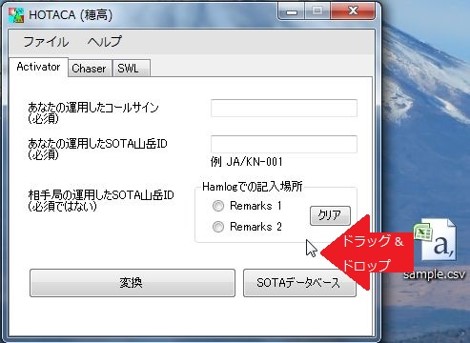
画面上で、自分の運用した「コールサイン」を入力します。
次に、「運用したSOTAの山岳ID番号」(Reference番号)を入力します。この入力は例にあるように支部コードからの入力が必要です。また都道府県をあらわすリージョンコードの2文字との間はスラッシュ「/」、そしてリージョンコードと山岳番号の間はハイフン「-」が必要です。
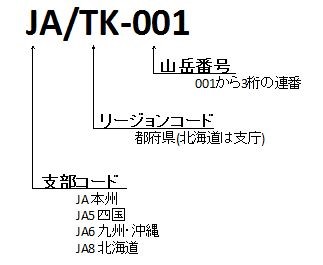
次は必須の入力項目ではありませんが、相手局がSOTAで運用していた場合の相手局SOTA ID番号をHamlog上で入力している場合はそのSOTA ID番号を持ってくることができます。これによって自動的にS2S (Summit to Summit)の登録ができます。ただHamlogではこの相手局のSOTA ID番号をどこに入れておくかは人によって異なりますので、Remarks1 とRemarks2を選ぶことができるようにしてあります。相手局のSOTA ID番号がRemarks1 に入力してあった場合は「Remarks1」ボタンを選択します。
そして「変換」ボタンをクリック

こんな完了画面が出て完了です。
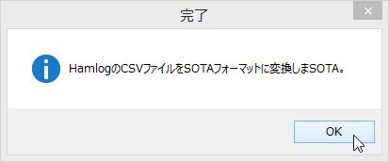
先ほど選択したCSVファイルと同じ場所に、SOTA DatabaseにそのままアップロードできるCSVファイルが作成されます。作成されるCSVファイルはUTCの日付ごとに作成されます。
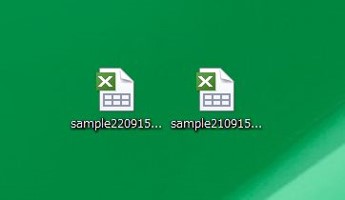
このように2つの日付が違うファイルができました。
中身を見てみると次のようになっています。
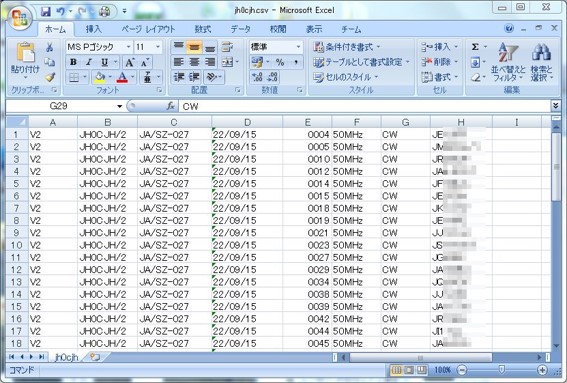
あとはこの作成されたCSVファイルをSOTAのデータベースにアップロードするだけです。
HOTACA(穂高)のインストール方法などについては下記をご参照ください。
HOTACA(穂高)について
2.2.3 CSVファイルのアップロード
上記のようにして作成したCSVファイルをデータベースにアップロードします。
SOTAのデータベースへのログの登録はDATABASEのページの上部にある「メニュー」から「ログアップロード」の中の「CSV/TSVログアップロード」を選びます。
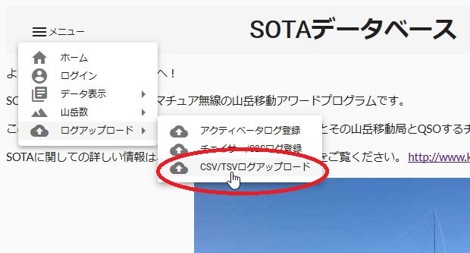
出てきた画面で作成したCSVファイルを「参照」から選択します。

ログファイルを選択すると、その選択した整形CSVログファイルが表示されます。
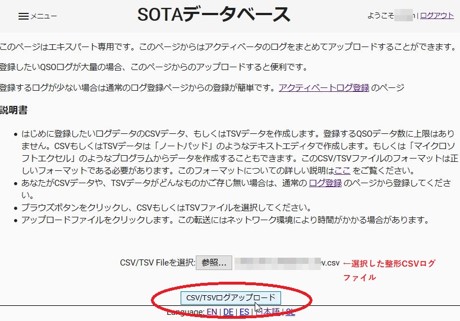
それでよければ「CSV/TSVログアップロード」ボタンをクリック。
下のような画面が現れます。 CSVで作ったファイルの内容が反映されています。
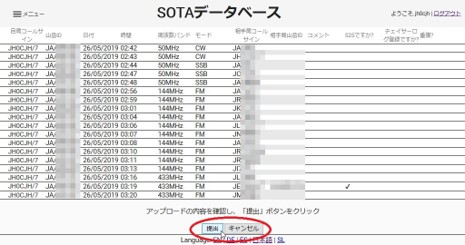
内容を確認したら「提出」ボタンをクリック。
下記の確認画面が出るので、データに関しての正当性の自己宣言とデータベースに表示されるスコアは一時的なものでSOTA委員の確認後初めてカウントされるものという規則への同意として「承諾します」へのチェックを行い、「提出」をクリックします。
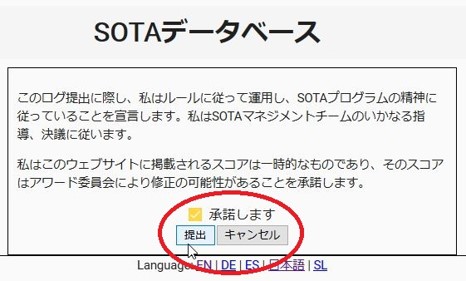
これで一括アップロードが完了します。
3. ログの参照
自分の登録したログの内容は次のように見ることができます。
SOTAのデータベースのログの参照はDATABASEのページの上部にある「メニュー」から「データ表示」、「マイスコア」そしてその中の各種スコア表示のメニューから選択します。
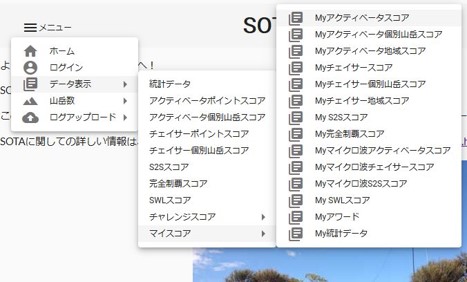
たとえば「Myアクティベータスコア」を選択すると、次のようなログ画面が出てきます。
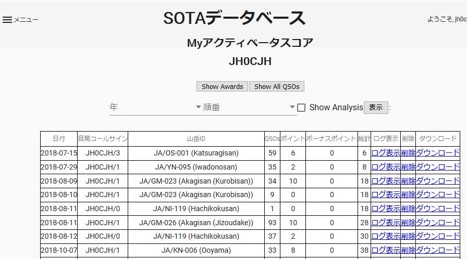
見たい日付の「ログ表示」をクリックすると下のようなログを見ることができます。
「Delete」は消去なので注意してください。
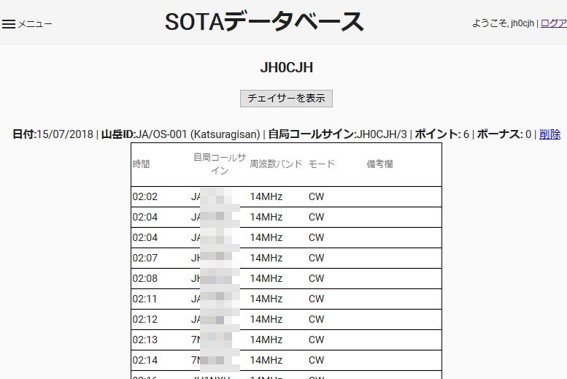
他にも「メニュー」から「データ表示」、「アクティベータポイントスコア」を選択すると
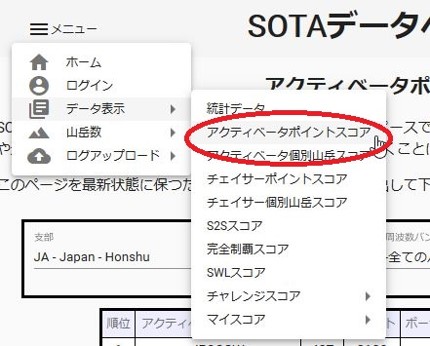
各支部で登録している別の方のログや自分の順位なども見ることができます。
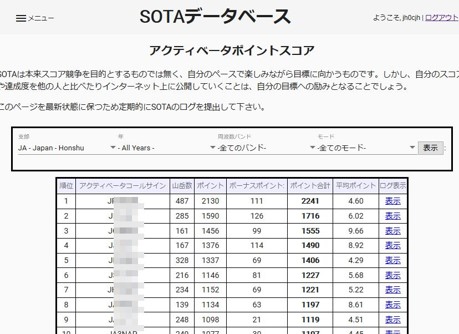
尚、データベースのQSO毎の修正はできません。当日のデータを消去して再登録する必要があります。
いかがでしたでしょうか?最初のデータベース設定から説明しましたので長くなってしまいましたが、2回目以降のデータ登録は慣れてしまえば簡単です。ぜひ山岳移動の後はログを登録してみてください。SOTA日本支部では常時メーリングリストの申し込みを受け付けております。私宛、コールサイン@jarl.comでも結構ですし、SOTA日本支部のホームページの問合せのページから連絡を頂いても結構です。
Summits On The Air (SOTA)の楽しみ バックナンバー
- その97 SOTA日本支部設立10周年-6
- その96 SOTA日本支部設立10周年-5
- その95 SOTA日本支部設立10周年-4
- その94 SOTA日本支部設立10周年-3
- その93 SOTA日本支部設立10周年-2
- その92 SOTA日本支部設立10周年-1
- その91 簡単SOTA運用地20
- その90 簡単SOTA運用地19
- その89 簡単SOTA運用地18
- その88 簡単SOTA運用地17
- その87 簡単SOTA運用地16
- その86 簡単SOTA運用地15
- その85 簡単SOTA運用地14
- その84 簡単SOTA運用地13
- その83 簡単SOTA運用地12
- その82 簡単SOTA運用地11
- その81 簡単SOTA運用地10
- その80 簡単SOTA運用地9
- その79 簡単SOTA運用地8
- その78 簡単SOTA運用地7
- その77 2023年度SOTA日本山岳リスト変更
- その76 簡単SOTA運用地6
- その75 簡単SOTA運用地5
- その74 簡単SOTA運用地4
- その73 簡単SOTA運用地3
- その72 簡単SOTA運用地2
- その71 簡単SOTA運用地1
- その70 SOTA山岳リスト更新
- その69 SOTAを楽しむ仲間たち6
- その68 SOTAを楽しむ仲間たち5
- その67 SOTAを楽しむ仲間たち4
- その66 SOTAを楽しむ仲間たち3
- その65 SOTAを楽しむ仲間たち2
- その64 SOTAを楽しむ仲間たち
- その63 山頂からのFT8について-7
- その62 山頂からのFT8について-6
- その61 山頂からのFT8について-5
- その60 山頂からのFT8について-4
- その59 山頂からのFT8について-3
- その58 山頂からのFT8について-2
- その57 山頂からのFT8について-1
- その56 山頂からの7MHzについて-4
- その55 山頂からの7MHzについて-3
- その54 山頂からの7MHzについて-2
- その53 山頂からの7MHzについて-1
- その52 IC-705を使ってみて9
- その51 IC-705を使ってみて8
- その50 IC-705を使ってみて7
- その49 IC-705を使ってみて6
- その48 IC-705を使ってみて5
- その47 IC-705を使ってみて4
- その46 IC-705を使ってみて3
- その45 IC-705を使ってみて2
- その44 IC-705を使ってみて1
- その43 山岳移動運用電源について5
- その42 山岳移動運用電源について4
- その41 山岳移動運用電源について3
- その40 山岳移動運用電源について2
- その39 山岳移動運用電源について
- その38 山岳移動用ギボシアンテナについて
- その37 IC-705移動運用時のひと工夫について
- その36 バーチャル・ハムフェス2020について
- その35 HOTACA(穂高)について
- その34 SOTA日本支部山岳リストについて
- その33 SOTA Reflectorについて
- その32 SOTA Mapについて-3
- その31 SOTA Mapについて-2
- その30 SOTA Mapについて-1
- その29 SOTAwatch3について
- その28 SOTAデータベースの登録方法
- その27 イギリスでのSOTA運用 5
- その26 イギリスでのSOTA運用 4
- その25 イギリスでのSOTA運用 3
- その24 イギリスでのSOTA運用 2
- その23 イギリスでのSOTA運用
- その22 東日本大震災を経験し(JE7RMVさんの楽しみ方)
- その21 自分にあった目標設定できるSOTA(JS2VVHさんの楽しみ方)
- その20 SOTAにハマる(JG1BOKさんの楽しみ方)
- その19 SOTAから始めたアマチュア無線再入門(JG4LCSさんの楽しみ方)
- その18 SOTA for me(VK3ARRさんの楽しみ方)
- その17 山と無線との出会い(JA3NAPさんの楽しみ方)
- その16 私とSOTA(JF1NDTさんの楽しみ方)
- その15 私のハムライフを変えてしまったSOTAの魅力(JI3BAPさんの楽しみ方)
- その14 SOTAにチャレンジ(JL1NIEさんの楽しみ方)
- その13 マイペースでSOTAを楽しむ(JM1NCTさんの楽しみ方)
- その12 知的好奇心とSOTA(JG1GPYさんの楽しみ方)
- その11 SOTA:その過程をも愉しむ(JG0AWEさんの楽しみ方)
- その10 SOTAと地図と冒険心(JA1CTCさんの楽しみ方)
- その9 アマチュア無線とSOTAの楽しさについて(JI1UPLさんの楽しみ方)
- その8 SOTAの楽しさについて(JF8LPBさんの楽しみ方)
- その7 山登り趣味に加わったもうひとつの趣味(JG1EJYさん、JG1EKAさんの楽しみ方)
- その6 SOTAの楽しさについて(JF3KLHさん)
- その5 SOTA移動運用とアンテナ(JP1QECさん)
- その4 SOTA私の運用スタイル(JM3HRCさん)
- その3 安全登山について(JS1UEHさんの楽しみ方)
- その2 S2S通信の楽しみ方(JP3DGTさん)
- その1 SOTA日本支部、設立
お知らせ
-
2022.11.15
11月号後半の記事をアップしました
-
2022.11.1
11月号の記事をアップしました
-
2022.10.17
10月号後半の記事をアップしました
-
2022.10.3
10月号の記事をアップしました
-
2022.9.15
9月号後半の記事をアップしました
-
2022.9.1
9月号の記事をアップしました
-
2022.8.15
8月号後半の記事をアップしました
-
2022.8.1
8月号の記事をアップしました
-
2022.7.15
7月号後半の記事をアップしました
-
2022.7.1
7月号の記事をアップしました
-
2022.6.15
6月号後半の記事をアップしました
トップページに表示する表紙写真を募集中です。横1000x縦540ピクセルのサイズでご自慢の写真をメール添付でご送付ください。(infoアットマークfbnews.jp) 採用者には、月刊FB NEWSロゴ入りマグネットバーを送らせていただきます。 なお「撮影者: JL3ZGL」の様に表記させていただきますが、表記不要の方は、その旨合わせてご連絡ください。 -
2022.6.1
6月号の記事をアップしました
6月4日(土)、JH1CBX/3が14MHz SSBに初オンエアします。 入感がありましたらぜひお声がけください。 -
2022.5.16
5月号後半の記事をアップしました
-
2022.5.2
5月号の記事をアップしました
5月14日(土)、JL3ZGLはオペレーターにMasacoさんを迎えHAMtte交信パーティに 参加します。詳しくは4月号のニュースをご確認ください。 -
2022.4.15
4月号後半の記事をアップしました
-
2022.4.1
4月号の記事をアップしました
-
2022.3.15
3月号後半の記事をアップしました
-
2022.3.1
3月号の記事をアップしました
-
2022.2.15
2月号後半の記事をアップしました
-
2022.2.1
2月号の記事をアップしました
-
2022.1.17
1月号後半の記事をアップしました
-
2022.1.5
1月号の記事をアップしました
トップページに表示する表紙写真を募集中です。横1000x縦540ピクセルのサイズでご自慢の写真をメール添付でご送付ください。(infoアットマークfbnews.jp) 採用者には、月刊FB NEWSロゴ入りマグネットバーを送らせていただきます。 なお「撮影者: JA3YUA」の様に表記させていただきますが、表記不要の方は、その旨合わせてご連絡ください。 -
2021.12.15
12月号後半の記事をアップしました
-
2021.12.1
12月号の記事をアップしました
-
2021.11.15
11月号後半の記事をアップしました
-
2021.11.01
2021年11月号の記事をアップしました
-
2021.10.15
10月号後半の記事をアップしました
-
2021.10.01
2021年10月号の記事をアップしました
-
2021.09.15
9月号後半の記事をアップしました
-
2021.09.01
2021年9月号の記事をアップしました
-
2021.08.16
8月号後半の記事をアップしました
-
2021.08.02
2021年8月号の記事をアップしました
-
2021.07.15
7月号後半の記事をアップしました
-
2021.07.01
2021年7月号の記事をアップしました
-
2021.06.15
6月号後半の記事をアップしました
-
2021.06.01
2021年6月号の記事をアップしました
-
2021.05.17
5月号後半の記事をアップしました
-
2021.05.06
2021年5月号の記事をアップしました
-
2021.04.15
4月号後半の記事をアップしました
-
2021.04.01
2021年4月号の記事をアップしました
連載記事 Masacoの「むせんのせかい」はコロナ禍の影響により、取材ができない状況が続いており、状況が改善されるまで不定期掲載とさせていただきます。よろしくお願いいたします。 -
2021.03.15
3月号後半の記事をアップしました
連載記事「今月のハム」はコロナ禍の影響により、取材ができない状況が続いており、状況が改善されるまで不定期掲載とさせていただきます。よろしくお願いいたします。 -
2021.03.01
2021年3月号の記事をアップしました
-
2021.02.15
2月号後半の記事をアップしました
-
2021.02.01
2021年2月号の記事をアップしました
-
2021.01.15
1月号後半の記事をアップしました
-
2021.01.05
2021年1月号の記事をアップしました
-
2020.12.15
12月号後半の記事をアップしました
-
2020.12.01
2020年12月号の記事をアップしました
-
2020.11.16
11月号後半の記事をアップしました
-
2020.11.02
2020年11月号の記事をアップしました
-
2020.10.15
10月号後半の記事をアップしました
-
2020.10.01
2020年10月号の記事をアップしました
-
2020.09.15
9月号後半の記事をアップしました
-
2020.09.01
2020年9月号の記事をアップしました
-
2020.08.17
8月号後半の記事をアップしました
-
2020.08.03
2020年8月号の記事をアップしました
-
2020.07.15
7月号後半の記事をアップしました
-
2020.07.01
2020年7月号の記事をアップしました
-
2020.06.15
6月号後半の記事をアップしました
-
2020.06.01
2020年6月号の記事をアップしました
-
2020.05.01
2020年5月号の記事をアップしました
-
2020.04.15
4月号後半の記事をアップしました
-
2020.04.01
2020年4月号の記事をアップしました
-
2020.03.16
3月号後半の記事をアップしました
-
2020.03.09
JARD、eラーニングでのアマチュア無線国家資格取得を呼び掛けるお知らせを、臨時休校で自宅待機中の小中高生に向けて発表。詳しくはこちら。
-
2020.03.02
2020年3月号の記事をアップしました
-
2020.02.17
2月号後半の記事をアップしました
-
2020.02.03
2020年2月号の記事をアップしました
-
2020.01.15
1月号後半の記事をアップしました
-
2020.01.06
2020年1月号の記事をアップしました
-
2019.12.16
12月号後半の記事をアップしました
-
2019.12.02
2019年12月号の記事をアップしました
-
2019.11.15
11月号後半の記事をアップしました
-
2019.11.01
2019年11月号の記事をアップしました
-
2019.10.15
10月号後半の記事をアップしました
-
2019.10.01
2019年10月号の記事をアップしました
-
2019.09.17
9月号後半の記事をアップしました
-
2019.09.02
2019年9月号の記事をアップしました
-
2019.08.16
8月号後半の記事をアップしました
-
2019.08.01
2019年8月号の記事をアップしました
-
2019.07.16
7月号後半の記事をアップしました
-
2019.07.01
2019年7月号の記事をアップしました
-
2019.06.17
6月号後半の記事をアップしました
-
2019.06.01
2019年6月号の記事をアップしました
-
2019.05.20
5月号後半の記事をアップしました
-
2019.05.07
2019年5月号の記事をアップしました
-
2019.04.15
4月号後半の記事をアップしました
-
2019.04.01
2019年4月号の記事をアップしました
-
2019.03.15
3月号後半の記事をアップしました
-
2019.03.01
2019年3月号の記事をアップしました
-
2019.02.15
2月号後半の記事をアップしました
-
2019.02.01
2019年2月号の記事をアップしました
-
2019.01.18
1月号後半の記事をアップしました
-
2019.01.07
2019年1月号の記事をアップしました
-
2018.12.17
12月号後半の記事をアップしました
-
2018.12.01
2018年12月号の記事をアップしました
-
2018.11.15
11月号後半の記事をアップしました
-
2018.11.01
2018年11月号の記事をアップしました
-
2018.10.15
10月号後半の記事をアップしました
-
2018.10.01
2018年10月号の記事をアップしました
-
2018.09.15
9月号後半の記事をアップしました
-
2018.09.01
2018年9月号の記事をアップしました
-
2018.08.17
8月号後半の記事をアップしました
-
2018.08.01
2018年8月号の記事をアップしました
-
2018.07.17
7月号後半の記事をアップしました
-
2018.07.02
2018年7月号の記事をアップしました
-
2018.06.15
6月号後半の記事をアップしました
-
2018.06.01
2018年6月号の記事をアップしました
-
2018.05.15
5月号後半の記事をアップしました
-
2018.05.01
2018年5月号の記事をアップしました
-
2018.04.16
4月号後半の記事をアップしました
-
2018.04.02
2018年4月号の記事をアップしました
-
2018.03.15
3月号後半の記事をアップしました
-
2018.03.01
2018年3月号の記事をアップしました
-
2018.02.15
2月号後半の記事をアップしました
-
2018.02.01
2018年2月号の記事をアップしました
-
2018.01.15
1月号後半の記事をアップしました
-
2018.01.05
2018年1月号の記事をアップしました
-
2017.12.15
12月号後半の記事をアップしました
-
2017.12.1
12月号をアップしました
-
2017.11.15
11月号後半の記事をアップしました
-
2017.11.1
11月号をアップしました
-
2017.10.16
10月号後半の記事をアップしました
-
2017.10.2
10月号をアップしました
-
2017.9.15
What a healthy time! ~健康を応援する特別なお料理~/第3回 食物繊維たっぷり! 海藻の和風リゾット、FB Monthly Fashion/第9回 秋っぽい柄&色コーデ、子供の無線教室/第9回 「アンテナの形や大きさに注目!!」を掲載しました
-
2017.9.4
<速報>ハムフェア2017を掲載しました
-
2017.9.1
9月号をアップしました
-
2017.8.17
What a healthy time! ~健康を応援する特別なお料理~/第2回 和風のポトフ 納豆ソース添え、FB Monthly Fashion/第8回 夏のお出かけコーデ、子供の無線教室/第8回 「無線機にはどんなものがあるの?」を掲載しました
-
2017.8.1
8月号をアップしました
-
2017.7.18
What a healthy time! ~健康を応援する特別なお料理~/第1回 メロンの冷製スープ ナッツのアイスクリームのせ、FB Monthly Fashion/第7回 コットンTシャツコーデとボーイズコーデ、子供の無線教室/第7回 「電波はどうやって海外や宇宙に届くの?」を掲載しました
-
2017.7.1
7月号をアップしました
-
2017.6.15
What a tasty time! ~グルメYLたちのGirl'sトーク♥~/第9回 FB Girlsの野望 with ムースと甘エビのタルタル、FB Monthly Fashion/第6回 雨の日コーデと親子コーデ、子供の無線教室/第6回 「電波はいろいろなところで大活躍!!」を掲載しました
-
2017.6.1
6月号をアップしました
-
2017.5.15
What a tasty time! ~グルメYLたちのGirl'sトーク♥~/第8回 番外編 春うらら♪豪華弁当でお花見、FB Monthly Fashion/第5回 ブラウス&シャツを使ったコーディネート、子供の無線教室/第5回 「周波数によって変わる、電波の特徴」を掲載しました
-
2017.5.1
5月号をアップしました
-
2017.4.17
What a tasty time! ~グルメYLたちのGirl'sトーク♥~/第7回 ARDFの思い出 with 2種類のソースのカルボナーラ、FB Monthly Fashion/第4回 Gジャンを使ったコーディネート、子供の無線教室/第4回 「電波の性質を覚えよう」を掲載しました
-
2017.4.1
4月号をアップしました
-
2017.3.15
What a tasty time! ~グルメYLたちのGirl'sトーク♥~/第6回 初めてのQSOの思い出 with グリーンのアクアパッツァ、FB Monthly Fashion/第3回 ピンクを使ったコーディネート、子供の無線教室/第3回 「電波はどうやって伝わるの?」を掲載しました
-
2017.3.1
3月号をアップしました
-
2017.2.15
What a tasty time! ~グルメYLたちのGirl'sトーク♥~/第5回 FB Girlsの試験の思い出 withウマ辛和風スープ、FB Monthly Fashion/第2回 デニムと明るめニットのコーディネートを掲載しました
-
2017.2.1
2月号をアップしました
-
2017.1.16
What a tasty time! ~グルメYLたちのGirl'sトーク♥~/第4回 YLハムを増やす秘策とは?! withおなかにやさしいお料理、【新連載】FB Monthly Fashion/第1回 アウター別おすすめコーディネート(ライダース・ノーカラー・ダッフル)を掲載しました
-
2017.1.5
1月号をアップしました
-
2016.12.15
What a tasty time! ~グルメYLたちのGirl'sトーク♥~/第3回 YLハムの行く年来る年 with ブイヤベースの洋風お鍋を掲載しました
-
2016.12.1
12月号をアップしました
-
2016.11.15
FB Girlsが行く!!~元気娘がアマチュア無線を体験~/<第3話>元気娘、秋の休日を楽しむ!!(後編)!、What a tasty time! ~グルメYLたちのGirl'sトーク♥~/第2回 YLハムの悩み解決!with サケのフレンチトーストを掲載しました
-
2016.11.1
11月号をアップしました
-
2016.10.17
FB Girlsが行く!!~元気娘がアマチュア無線を体験~/<第3話>元気娘、秋の休日を楽しむ!!(前編)!、【新連載】What a tasty time! ~グルメYLたちのGirl'sトーク♥~/第1回 FB GirlsのプライベートQSO with 土瓶蒸しのリゾットを掲載しました
外部リンク
アマチュア無線関連機関/団体
各総合通信局/総合通信事務所
アマチュア無線機器メーカー(JAIA会員)
次号は 12月 1日(木) に公開予定